Hướng dẫn cách kết nối iPhone với máy tính đơn giản

Bạn đang muốn tìm cách kết nối iPhone với máy tính để dễ dàng sao chép dữ liệu, quản lý hình ảnh, video hay đồng bộ công việc? Việc nắm rõ cách kết nối điện thoại iPhone với máy tính không chỉ giúp bạn truyền file nhanh chóng mà còn hỗ trợ sao lưu dữ liệu, cập nhật phần mềm và tối ưu trải nghiệm sử dụng. Trong bài viết này, mình sẽ chia sẻ những cách đơn giản, an toàn và hiệu quả để bạn kết nối iPhone với máy tính trong vài bước dễ thực hiện.
Cách kết nối iPhone với Windows
Người dùng Windows có thể có các cách kết nối iPhone với máy tính khác nhau như Bluetooth, cáp USB, hoặc ứng dụng hỗ trợ. Tùy vào nhu cầu, bạn có thể lựa chọn phương thức phù hợp cho bản thân.
Kết nối iPhone với máy tính bằng cáp USB
Một cách khác để kết nối iPhone với PC mà không cần sử dụng phần mềm iTunes hay iFunbox đó là sử dụng cáp USB. Nhưng cách này sẽ có hạn chế là bạn chỉ có thể sử dụng để truy cập vào thư mục ảnh và video trên iPhone. Trong trường hợp, bạn cần chuyển nhạc hoặc nhạc chuông sang máy tính thì cách này không thể thực hiện được. Để thực hiện kết nối iPhone với PC bằng cáp USB thì thao tác như sau:
- Bước 1: Dùng cáp USB để kết nối điện thoại với máy tính của bạn.
- Bước 2: Lúc này, một cửa sổ xuất hiện Ảnh xuất hiện, bạn chọn vị trí lưu trữ của hình ảnh > Chọn hình ảnh muốn tải xuống máy tính > Click vào Nhập số lượng ảnh bạn đã chọn.

- Bước 3: Sau khi tải xong, bạn vào thư mục lưu trữ hình ảnh đã chọn ở trên để xem ảnh được tải.
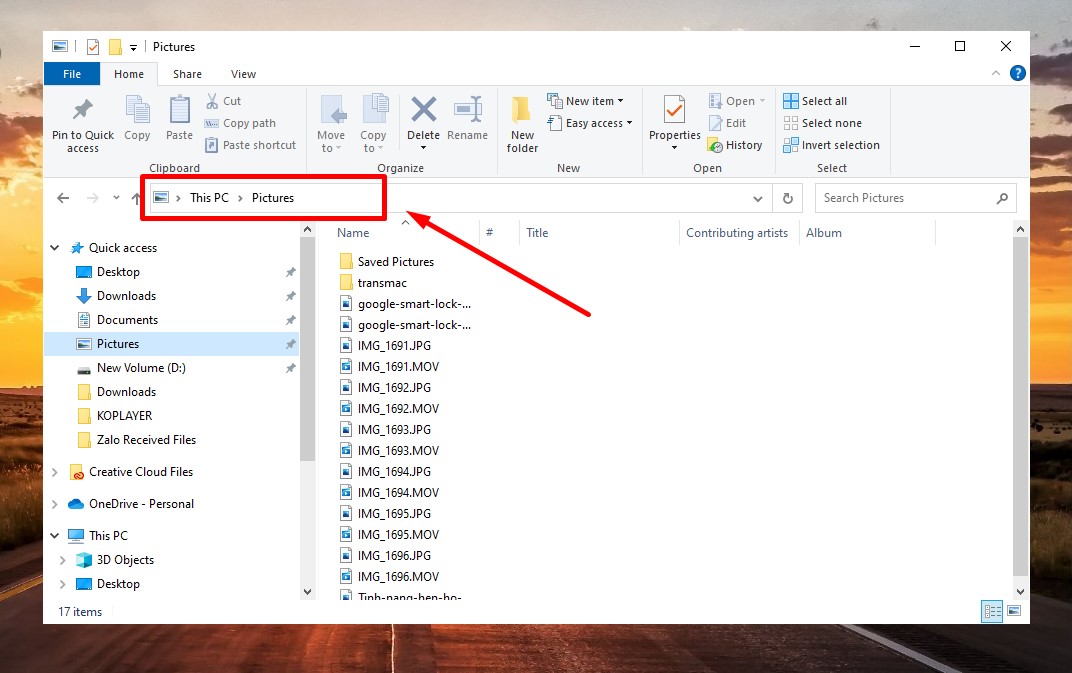
Hoặc có thể dễ dàng hơn thì bạn bấm mở This PC hoặc My Computer trên máy tính Bấm vào tên thiết bị của bạn Chọn tiếp Internal StorageClick vào thư mục DCIM và thực hiện copy hình ảnh và dán vào thư mục bạn muốn lưu trữ là được.
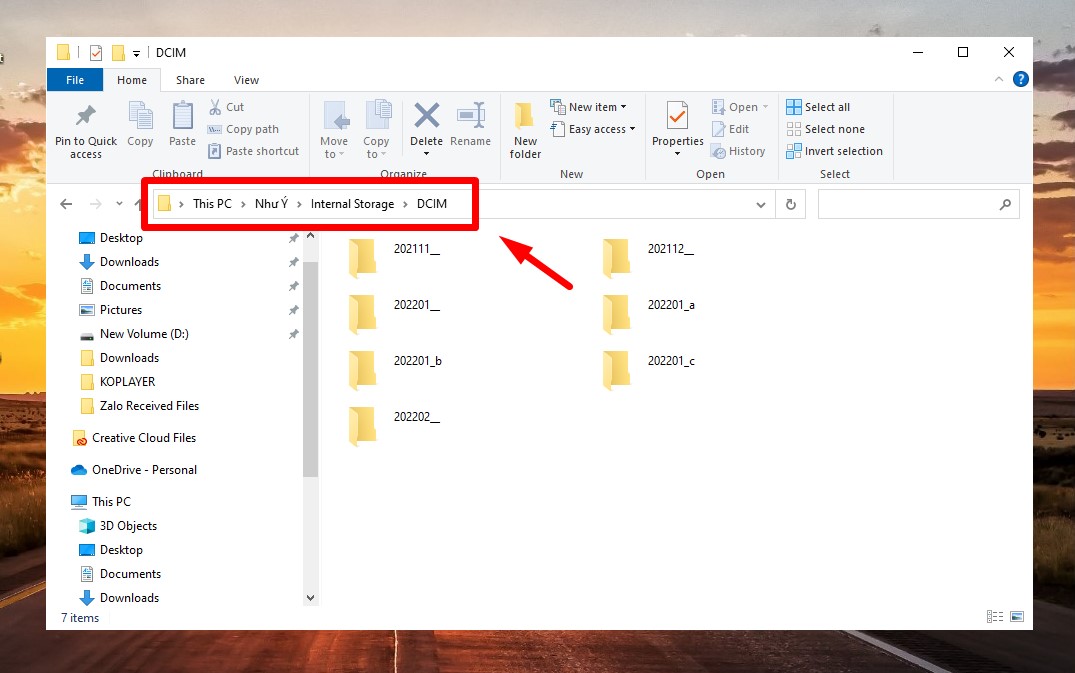
Kết nối iPhone với Windows qua Bluetooth
Bluetooth là lựa chọn nhanh chóng để kết nối iPhone với máy tính mà không cần dây cáp. Các bước kết nối iPhone với máy tính qua Bluetooth như sau:
1. Mở Bluetooth iPhone:
Truy cập mục Cài đặt → chọn Bluetooth và gạt nút để bật. Chuyển trạng thái sang Bật để thiết bị khả dụng.
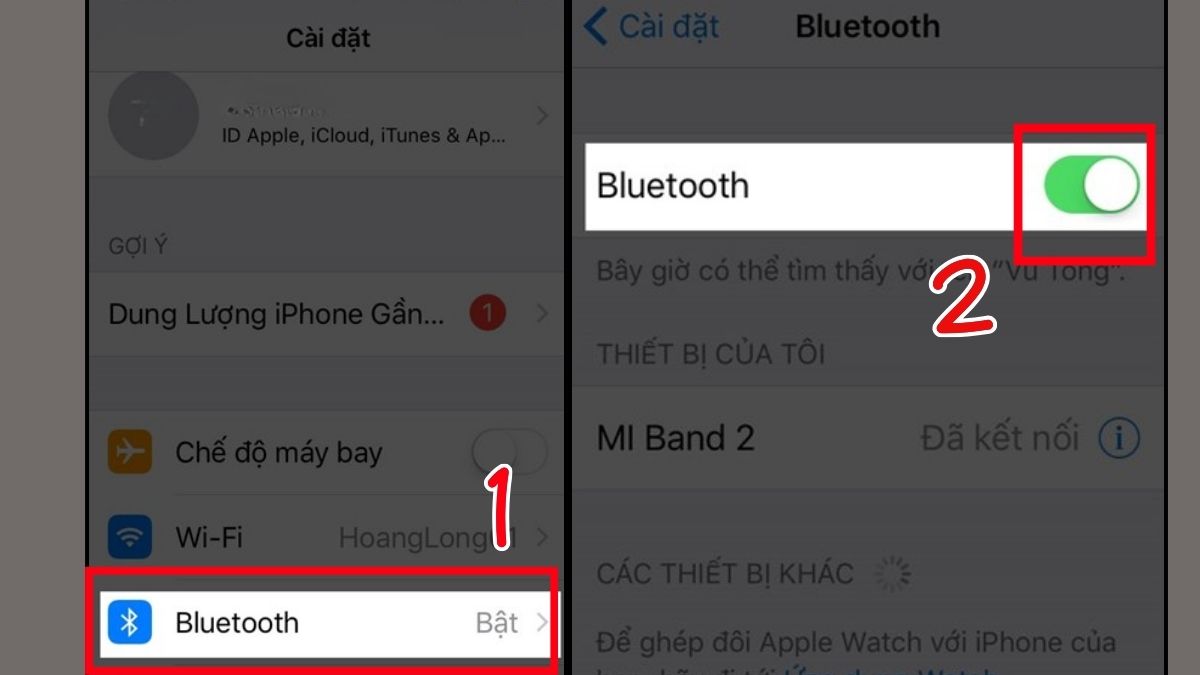
2. Mở Bluetooth trên máy tính Windows:
Mở Settings → vào mục Devices → chọn Bluetooth & other devices. Kích hoạt công tắc Bluetooth.
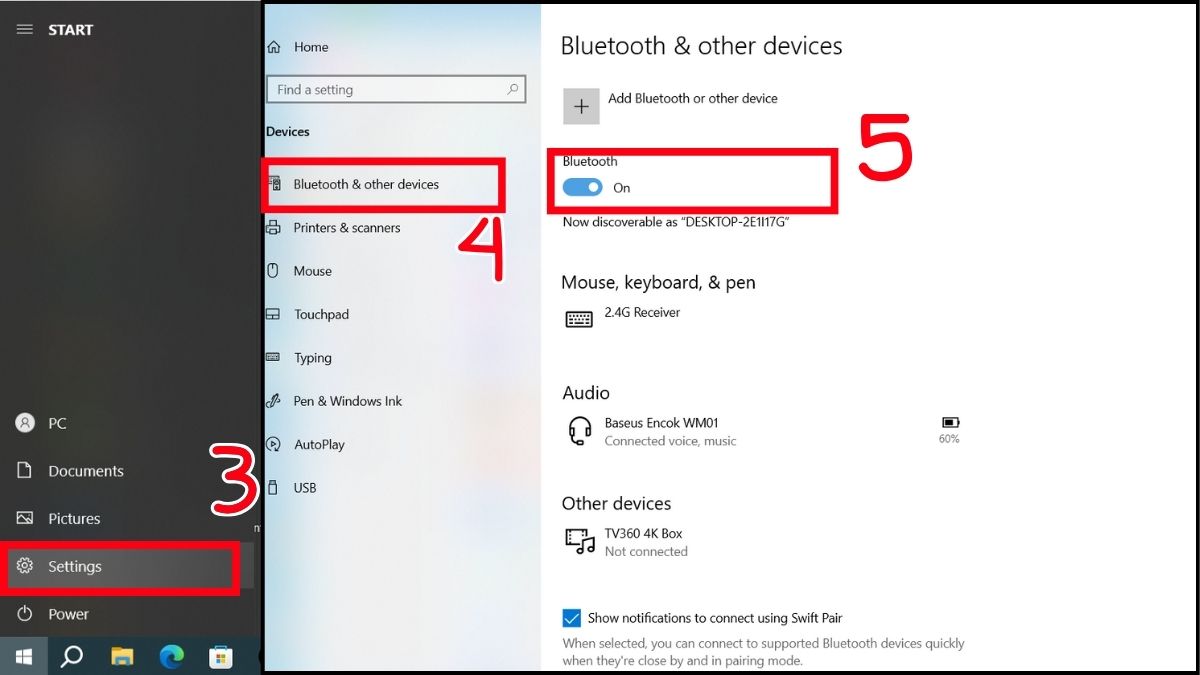
3. Ghép nối thiết bị:
Chọn Add Bluetooth or other device. Tìm iPhone trong danh sách và nhấn Connect. Xác nhận ghép đôi qua mã.
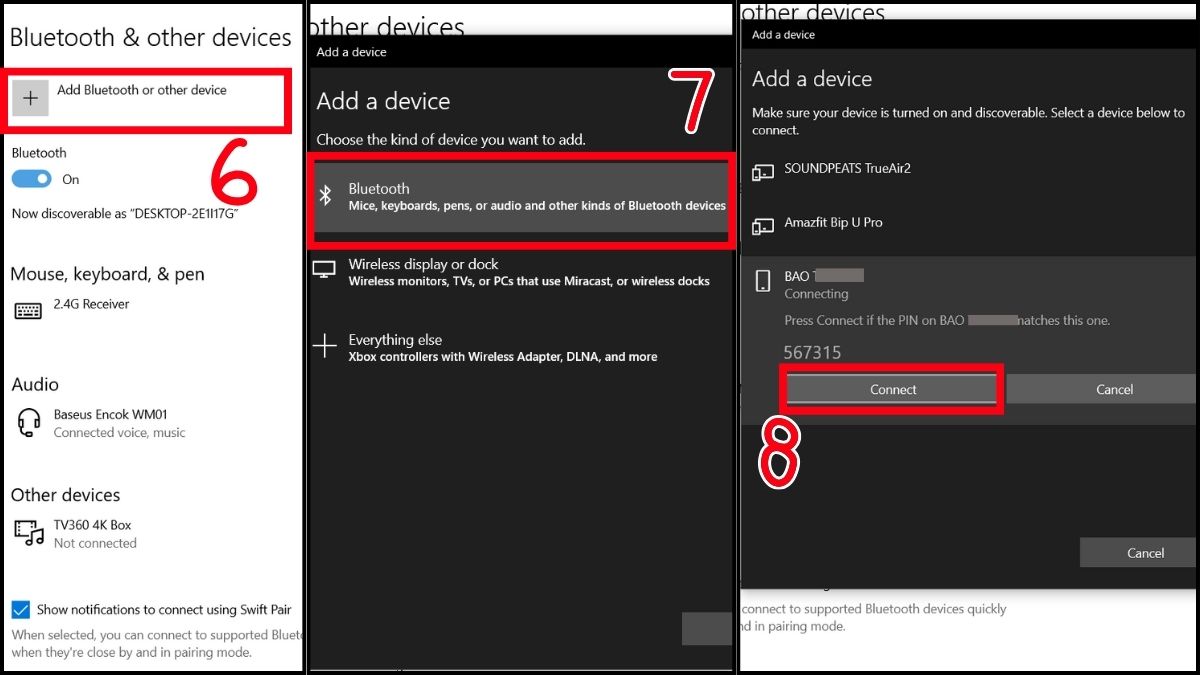
Lưu ý: Khi kết nối thành công, bạn có thể dùng Bluetooth để chia sẻ hình ảnh, nhạc hoặc một số loại dữ liệu cơ bản. Tuy nhiên, Bluetooth không hỗ trợ truyền file dung lượng lớn, nên chỉ phù hợp khi bạn cần trao đổi nhanh.
Kết nối iPhone với máy tính qua ứng dụng Phone Link
Cách kết nối điện thoại iPhone với máy tính hiện đại hơn là dùng ứng dụng Phone Link (trước đây gọi là Your Phone). Microsoft mở rộng tính năng này hỗ trợ iPhone, cho phép người dùng quản lý cuộc gọi, tin nhắn và thông báo ngay trên máy tính.
1. Khởi chạy Phone Link trên Windows:
Gõ Phone Link ở mục tìm kiếm máy tính và nhấn Enter.
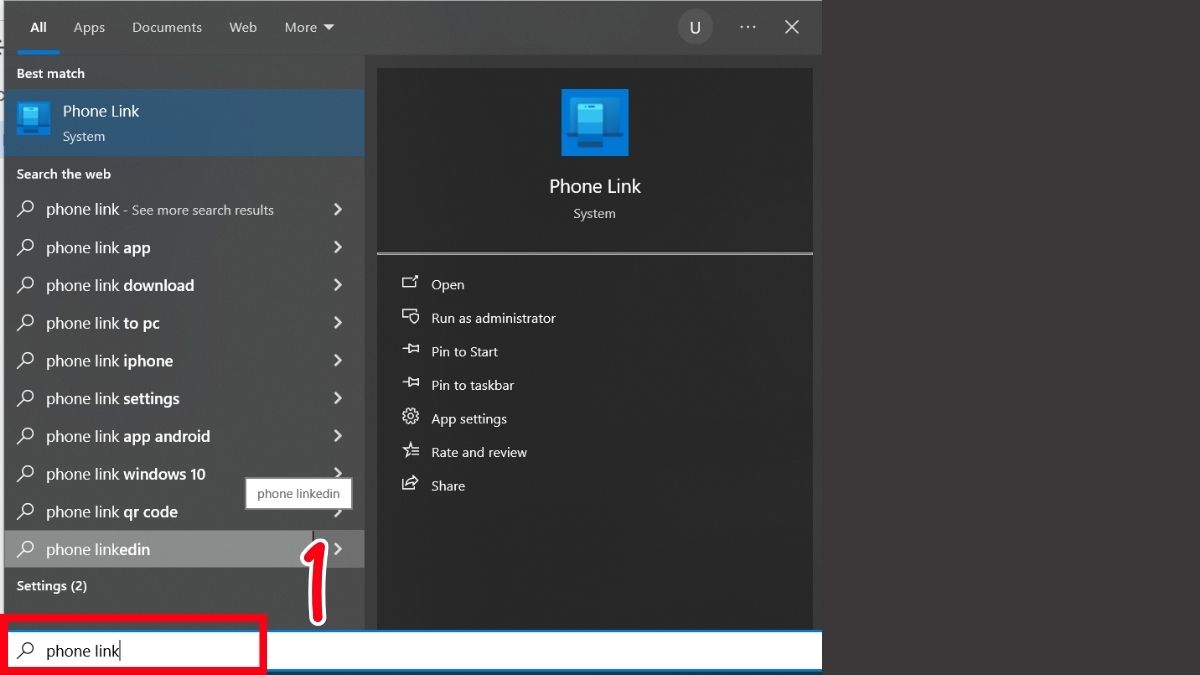
2. Lấy mã QR để kết nối:
Mở Phone Link trên máy tính, chọn iPhone. Mã QR hiển thị có hiệu lực 3 phút.
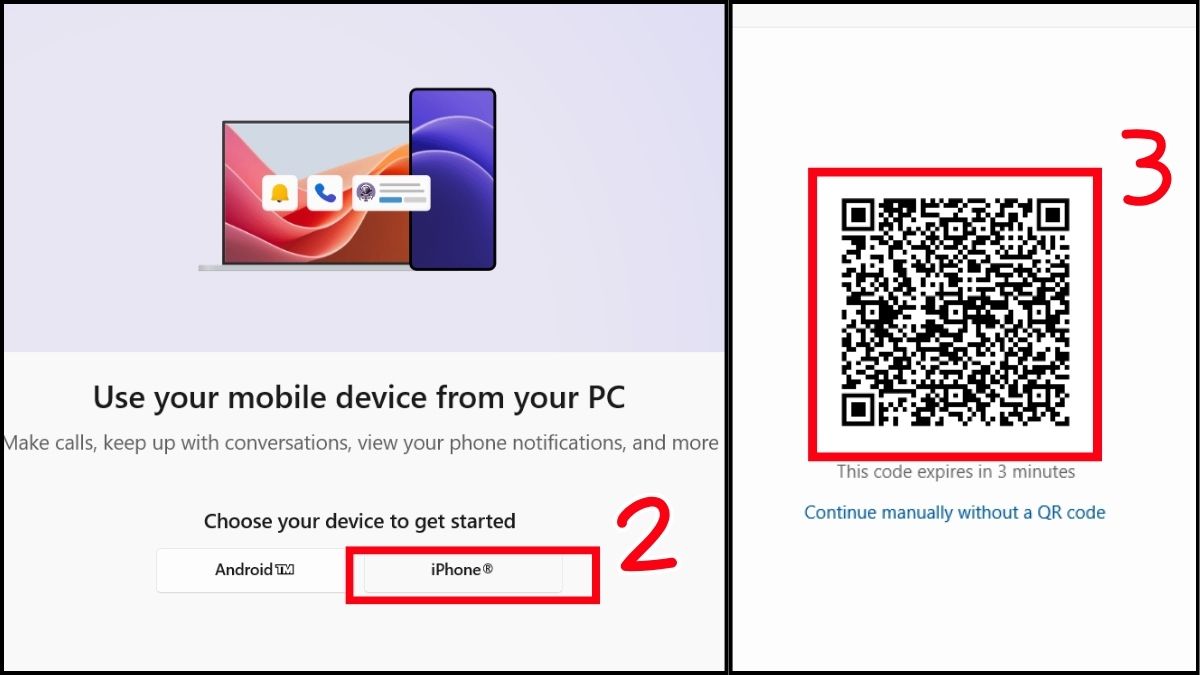
3. Cài ứng dụng Link to Windows trên iPhone và quét QR:
Truy cập App Store.và cài đặt ứng dụng Link to Windows. Chọn “Quét mã QR trên PC của bạn”.
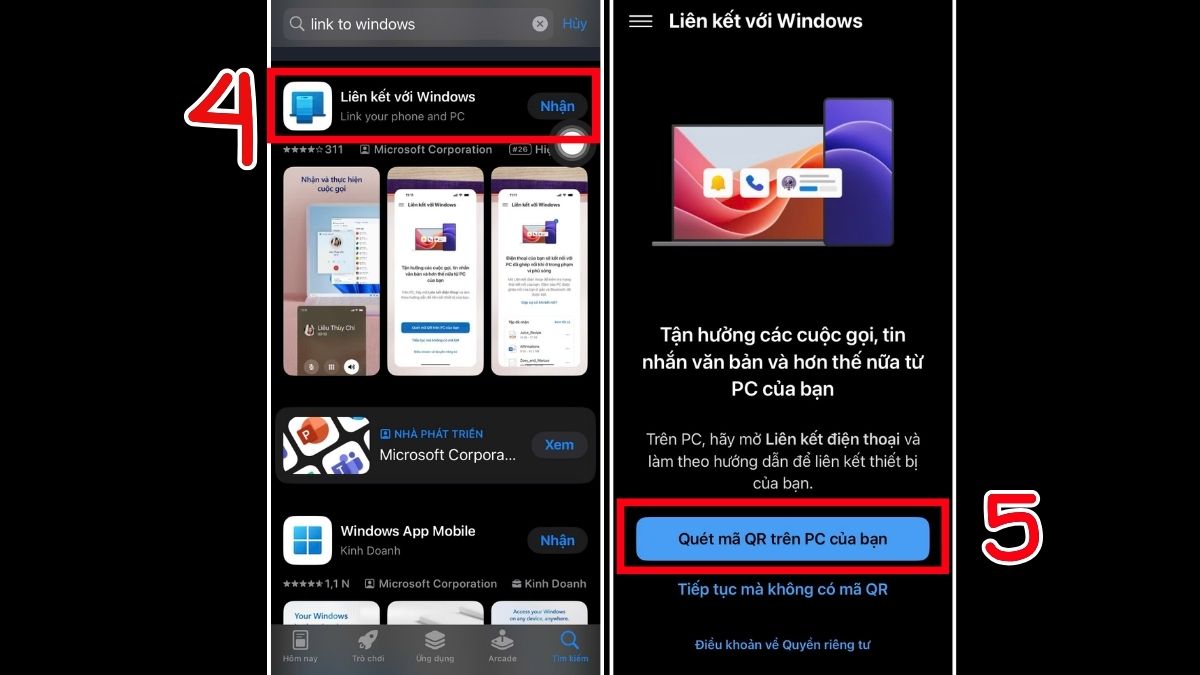
Lưu ý: Khi quét mã xong cần đồng ý các yêu cầu kết nối hiển thị trên iPhone yêu cầu. Ngoài ra nếu kết nối thất bại thì khả năng cao bạn thao tác quá 3 phút và mã QR không còn hiệu lực. Giờ đây bạn quay lại lấy mã từ PC để thực hiện lại.
Khám phá ngay những mẫu điện thoại mới nhất với thiết kế hiện đại và hiệu năng mạnh mẽ. Sản phẩm phù hợp cho cả công việc lẫn giải trí, mang đến trải nghiệm mượt mà mỗi ngày. Xem ngay nhé!
[Product_Listing categoryid='3' propertyid=' customlink='https://cellphones.com.vn/mobile.html' title='Danh sách Điện thoại đang được quan tâm nhiều tại CellphoneS']
Kết nối iPhone với máy tính bằng iTunes
iTunes là một ứng dụng được dùng để kết nối iPhone của mình với PC với mục đích hỗ trợ những người sử dụng iPhone sao lưu và quản lý dữ liệu tốt hơn. Để thực hiện kết nối iPhone với PC bằng công cụ iTunes bạn thực hiện như sau:
- Bước 1: Đầu tiên, người dùng truy cập vào Microsoft Store trên máy tính của mình Ở mục Tìm kiếm bạn nhập từ khóa iTunes Bấm vào Truy cập để tiến hành tải ứng dụng.
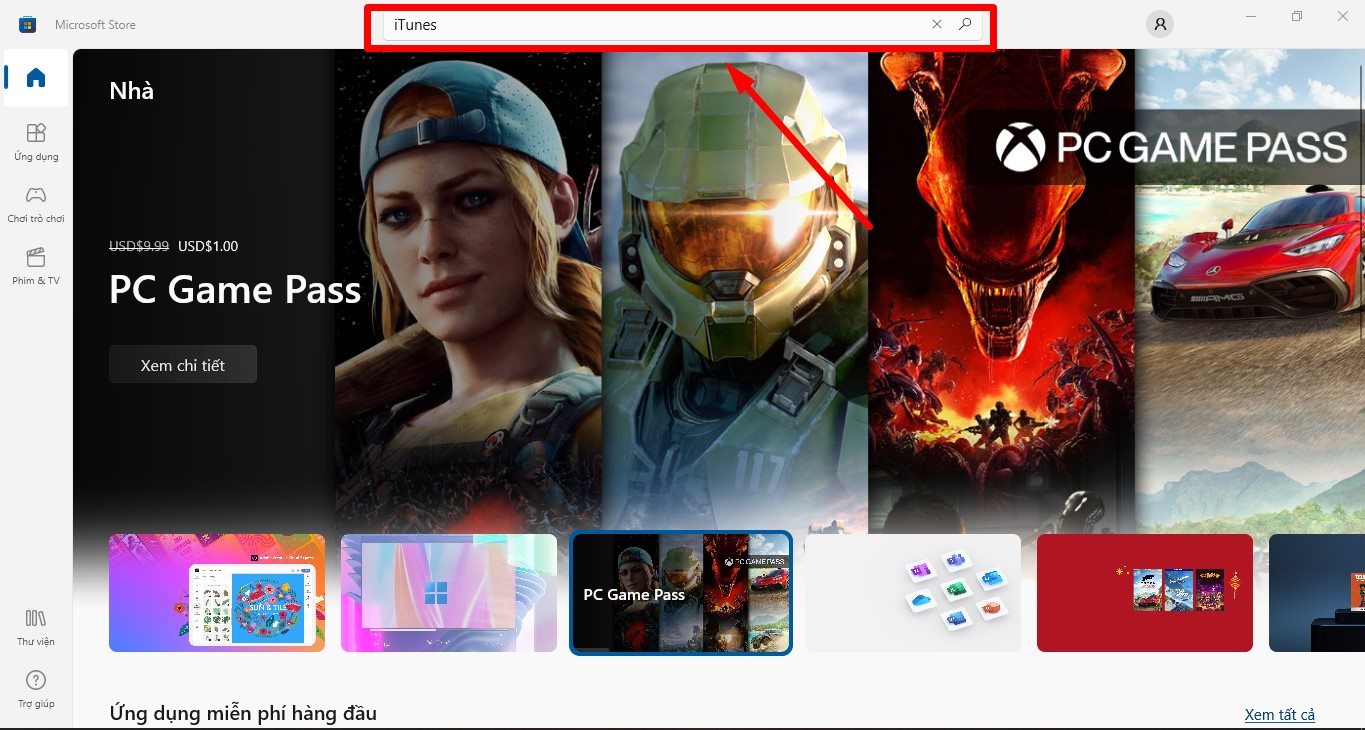
- Bước 2: Sau khi tải ứng dụng xong, bạn ấn Mở để trang chủ của iTunes xuất hiện.
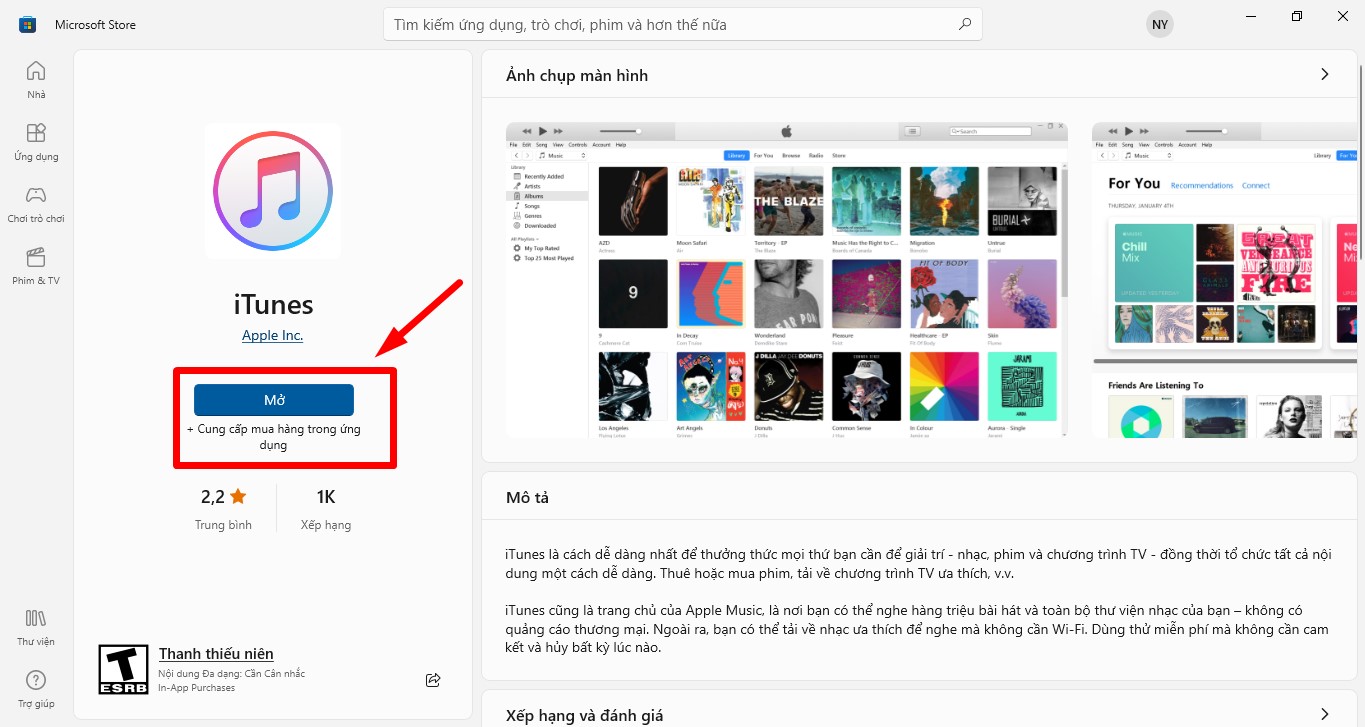
- Bước 3: Lúc này, bạn sử dụng dây Cable để kết nối với iPhone với PC của bạn Màn hình điện thoại xuất hiện thông báo Tin cậy máy tính này Bấm chọn Tin cậy.
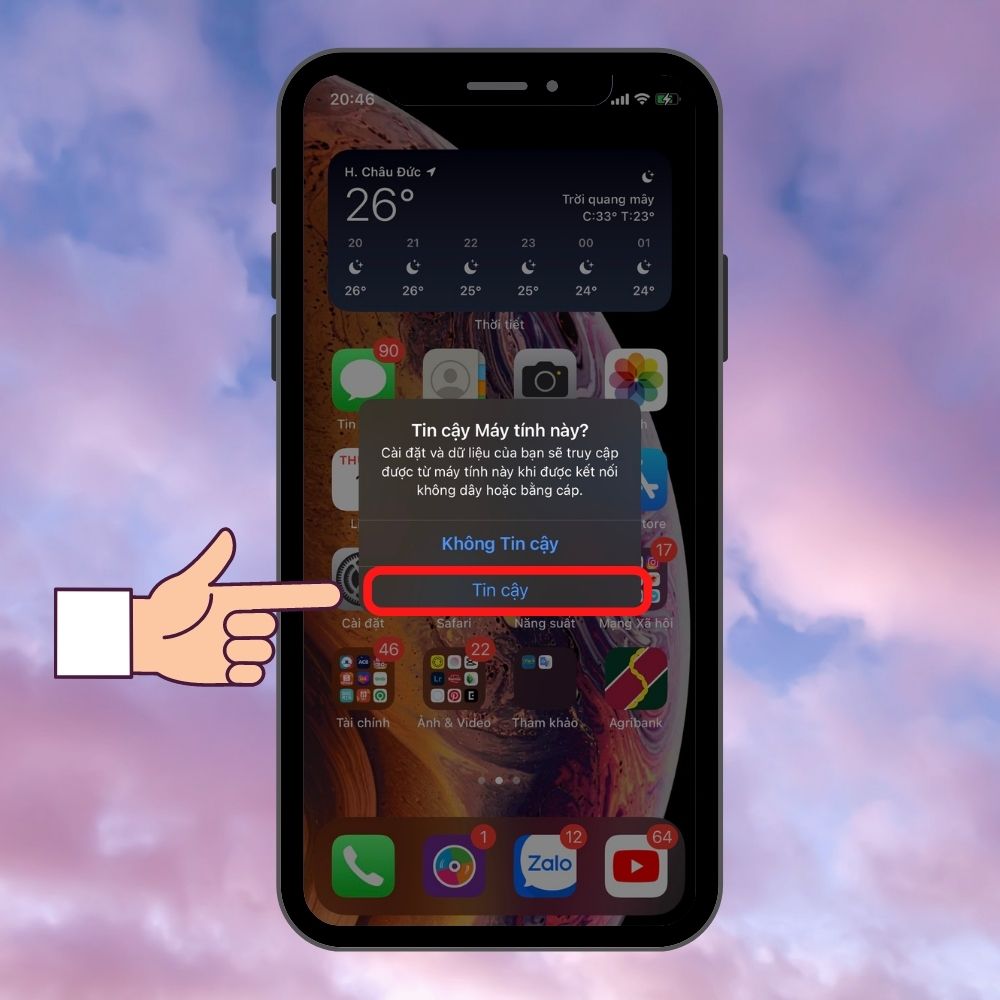
- Bước 4: Trên giao diện của công cụ iTunes bạn thấy xuất hiện biểu tượng hình điện thoại tức là bạn kết nối thành công rồi đó.
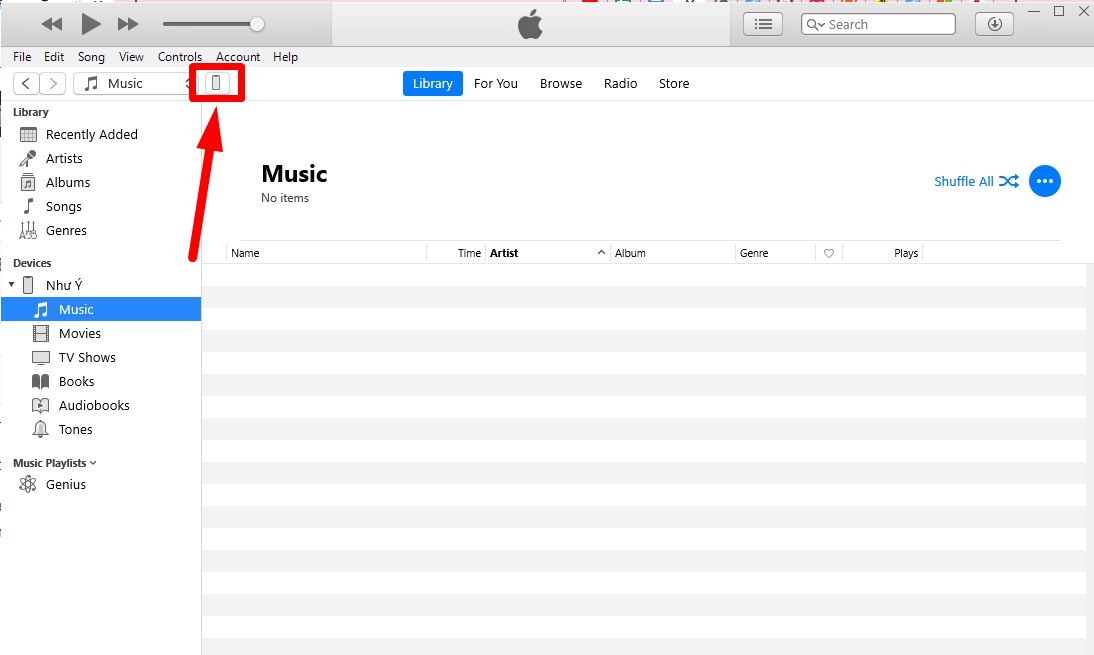
Kết nối iPhone với PC bằng phần mềm iFunbox
Nếu như bạn không muốn sử dụng phần mềm iTunes để kết nối với iPhone với máy tính thì bạn có thể sử dụng công cụ iFunbox. IFunbox là phần mềm có chức năng hỗ trợ những người sử dụng hệ điều hành iOS lưu trữ, theo dõi và quản lý tài liệu của mình ngay trên máy tính hoàn toàn miễn phí. Để sử dụng iFunbox kết nối iPhone với máy tính, bạn thực hiện như sau:
- Bước 1: Trước tiên, bạn truy cập vào trang chủ của iFunbox qua link www.i-funbox.com/en/index.html và bấm chọn Download iFunbox Windows + Mac để tải ứng dụng về máy tính.
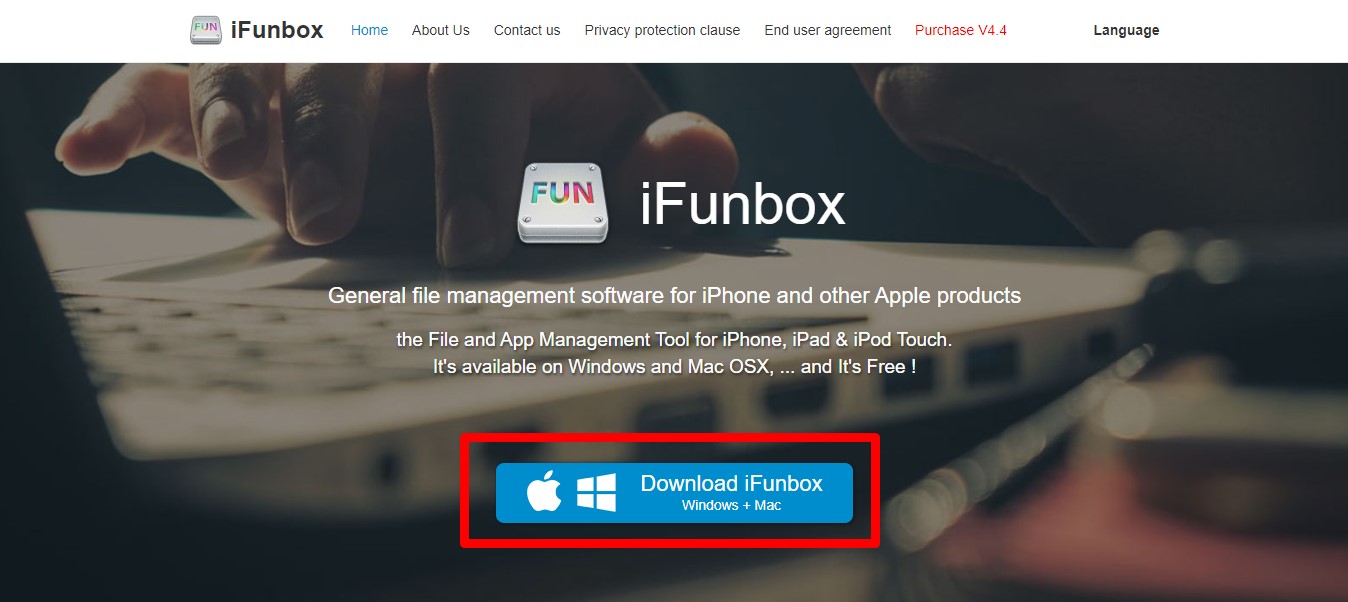
- Bước 2: Khi tải xong, bấm vào file setup ở góc trái màn hình để bắt đầu cài đặt phần mềm.
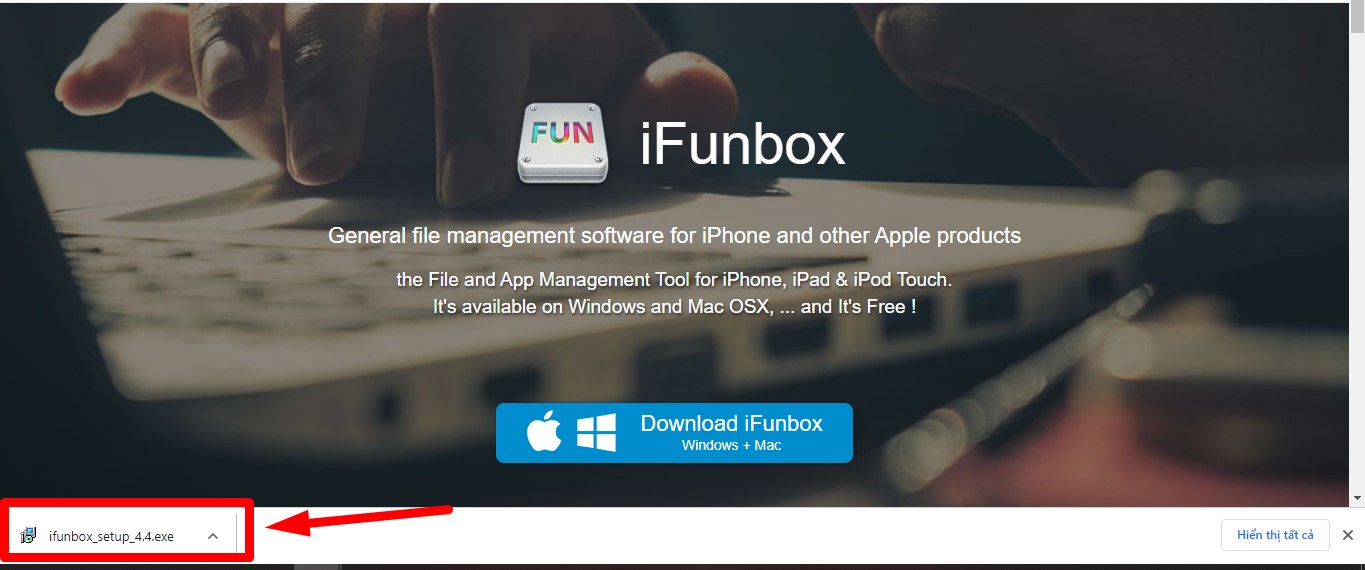
- Bước 3: Sau đó, bạn lần lượt nhấn NextNextInstall và đợi quá trình cài đặt diễn ra.
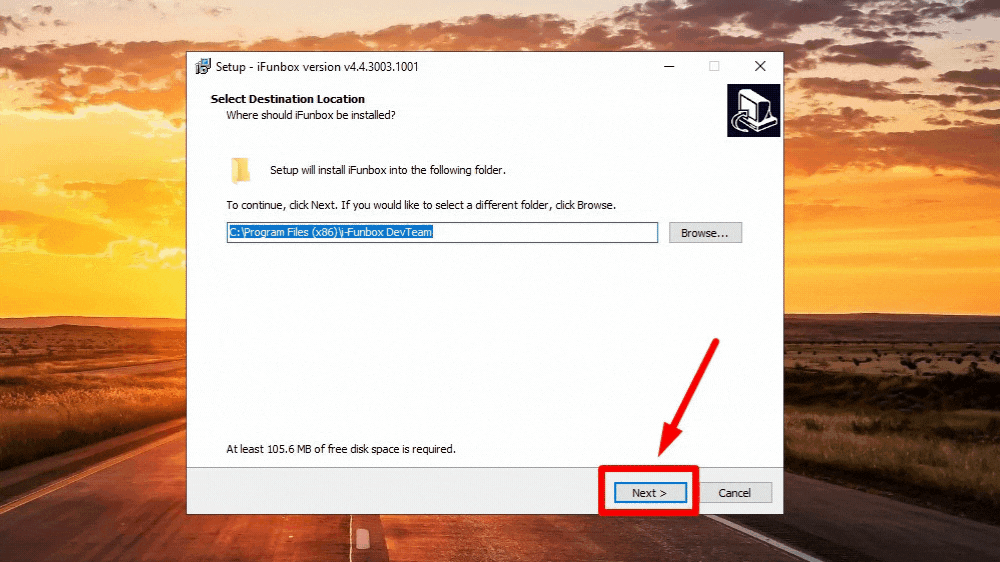
- Bước 4: Quá trình cài đặt diễn ra hoàn tất, nhấp Finish để kết thúc quá trình.
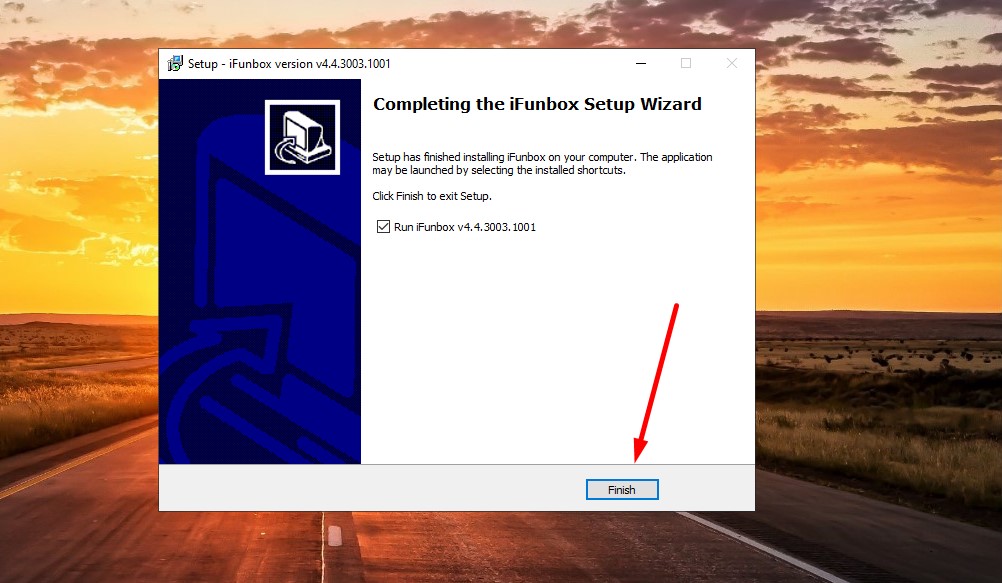
- Bước 5: Bây giờ, bạn chỉ cần kết nối iPhone với PC bằng dây cable thì giao diện của ứng dụng sẽ xuất hiện các thông tin về điện thoại của bạn như hình.
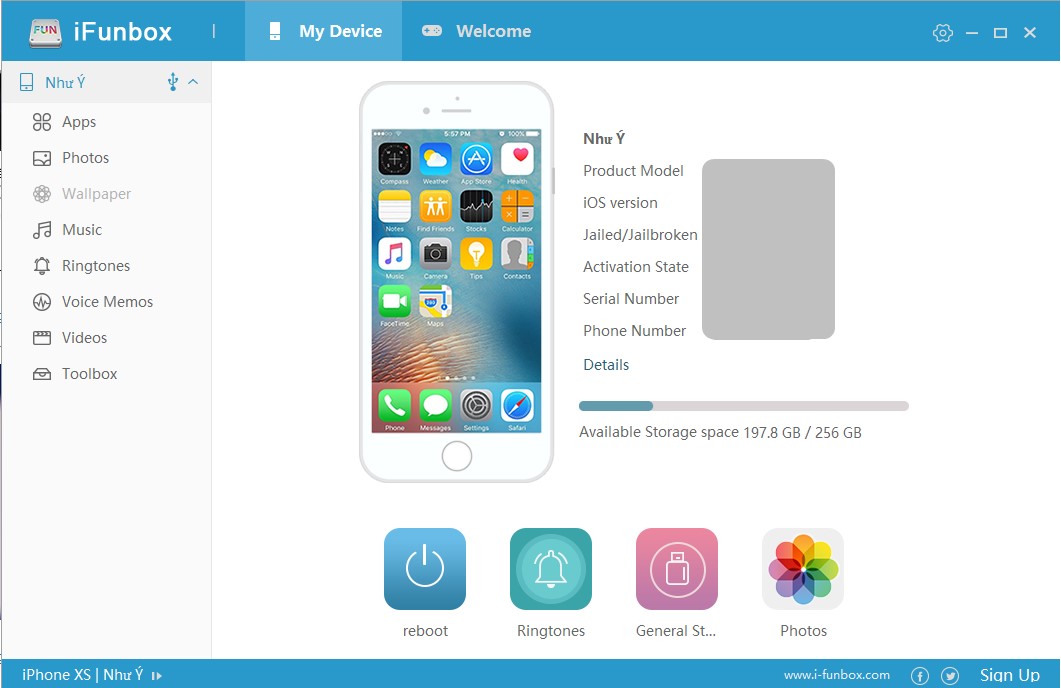
Trên đây, Sforum đã hướng dẫn xong cho các bạn cách kết nối iPhone với máy tính nhanh chóng và đơn giản nhất. Hy vọng với cách này sẽ giúp bạn quản lý được hình ảnh cũng như các dữ liệu trên thiết bị của mình tốt nhất. Chúc bạn thực hiện thành công thủ thuật iPhone này nhé!
- Xem thêm: Thủ thuật iPhone, iOS - Android
Câu hỏi thường gặp
Nên chọn phần mềm nào hỗ trợ kết nối iPhone với máy tính?
Ngoài Bluetooth và Phone Link, người dùng có thể tham khảo các phần mềm kết nối iPhone với máy tính phổ biến như: iTunes, iCloud for Windows, 3uTools.
Tại sao máy tính không nhận iPhone khi cắm cáp?
Đây là lỗi khá thường gặp khi kết nối iPhone với máy tính bằng dây cáp USB. Có thể do:
- Cáp Lightning bị hỏng.
- Chưa cài đặt iTunes.
- Cổng USB trên máy tính bị lỗi.
- Quên chọn Trust this computer (Tin cậy máy tính này) khi cắm iPhone.
iPhone có thể kết nối với máy tính để sao lưu dữ liệu không?
Việc kết nối hoàn toàn khả thi. Đây chính là lý do nhiều người tìm cách kết nối iPhone với máy tính. Thông qua iTunes hoặc 3uTools, bạn có thể sao lưu toàn bộ dữ liệu iPhone, bao gồm danh bạ, hình ảnh, tin nhắn và ứng dụng.






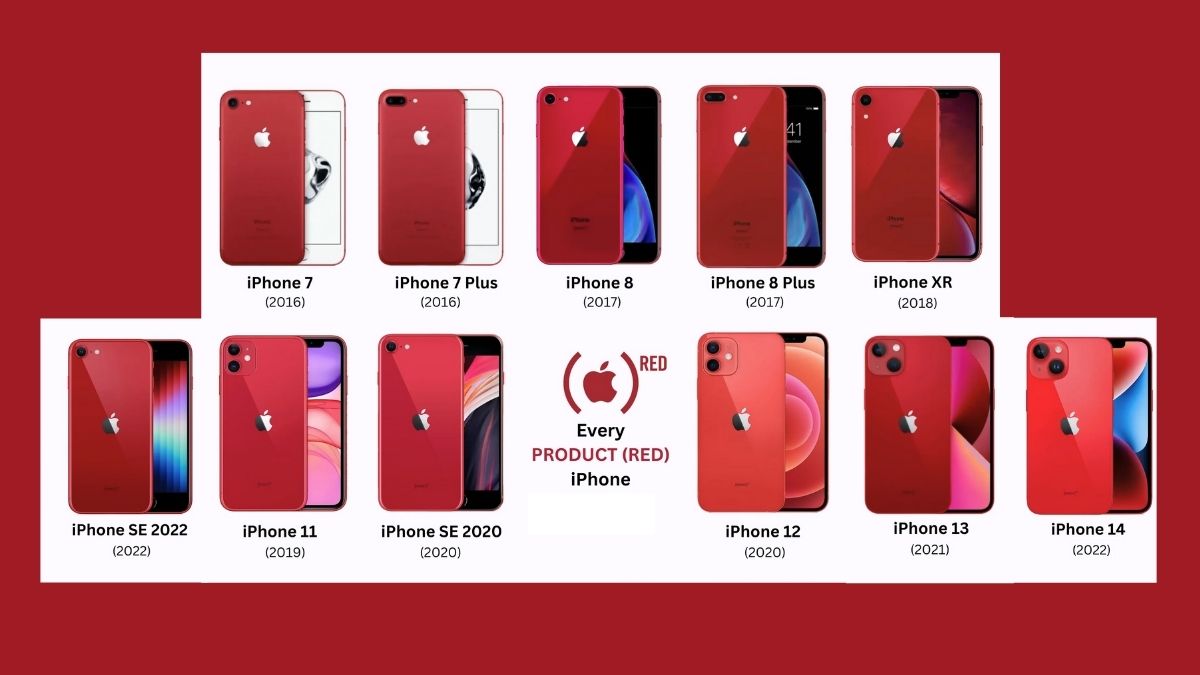

Bình luận (0)